Fra de første pikselerte landskapene til de hyperrealistiske panoramaene i dag, har bakgrunnsbilder kommet langt. Men noen ganger kan selv de mest fantastiske bildene miste glansen. Våre stasjonære datamaskiner og telefonskjermer setter seg ofte fast i et spor, og viser det samme gamle bakgrunnsbildet dag etter dag. Denne guiden forteller hvordan endre bakgrunnsfarger på bakgrunnsbilde, og tilbyr en skattekiste av tips og triks for å forvandle skjermene dine.
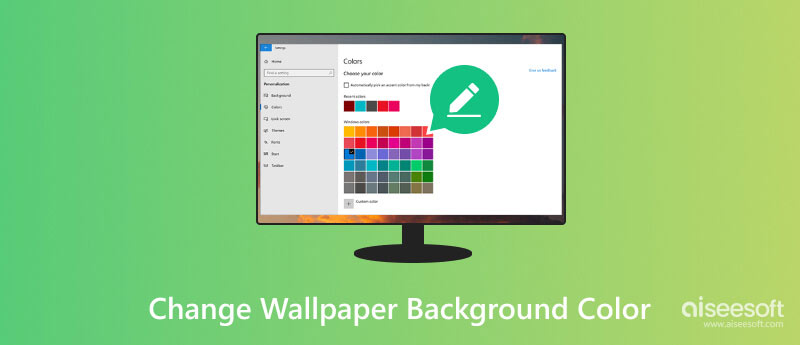
Du bør velge en bakgrunnsfarge som ikke bare ser bra ut, men som også forbedrer humøret, produktiviteten og den generelle digitale opplevelsen.
Tenk på tapetet ditt som et tomt lerret for din digitale personlighet. Bakteppefargen setter tonen, og påvirker alt fra produktiviteten til humøret ditt. En beroligende blå kan fremkalle ro, mens en levende oransje kan vekke kreativitet. Å forstå fargens psykologi kan være ditt hemmelige våpen når du skal lage det perfekte digitale miljøet.
Bakgrunnsfargen skal gi et kontrastrikt bakteppe for innhold og knapper på enhetens skjerm. Fet, levende farger kan vise frem din lekne side, mens dempede toner kan utstråle sofistikert. Å velge en farge du elsker kan vekke glede og gjøre det digitale rommet ditt mer personlig. Lys bakgrunn fungerer godt med mørk tekst og omvendt. Dårlig valgte farger kan skape anstrengelser for øynene og gjøre det vanskelig å lese informasjon.
En velvalgt bakgrunnsfarge kan utfylle temaet på skrivebordet eller telefonen, skape en følelse av balanse og enhet, og forbedre den visuelle appellen til enheten din. En enkel, nøytral bakgrunn kan hjelpe deg med å fokusere på oppgavene dine og unngå visuell rot.
Enten du vil endre bakgrunnsfargen på en Windows- eller macOS-stasjonær eller mobiltelefonen din, får du en enkel måte å gjøre det på. Denne delen vil veilede deg til å endre gjeldende svart, blå, hvit, rosa eller gul bakgrunn for både datamaskiner og telefoner.
Høyreklikk hvor som helst på skrivebordsskjermen for å åpne kontekstmenyen. Velge Tilpasse for å få tilgang til personaliseringsinnstillingene. Du kan også klikke på Start symbol, åpen innstillinger, og gå til Tilpassing.
Klikk Bakgrunn på venstre sidefelt for å vise relaterte alternativer. Her kan du fritt erstatte gjeldende bakgrunnsbilde med ønsket tapet. Klikk Farger for å velge en enkelt farge for bakgrunnsbildet. Du kan enten velge fra de forhåndsinnstilte fargene eller angi en spesifikk sekskantkode for ønsket nyanse.
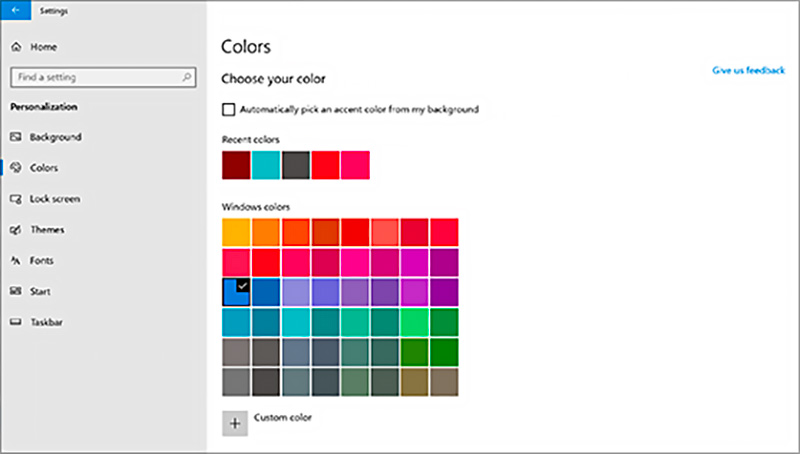
Åpne eple ved å klikke på Apple-logoen og velge Systeminnstillinger. Du kan også klikke på innstillinger knappen i bunndokken for å få tilgang til ulike systeminnstillinger. Klikk Utseende for å tilpasse skrivebordets utseende. Her kan du stille inn Lys, Mørk eller Auto basert på dine behov.
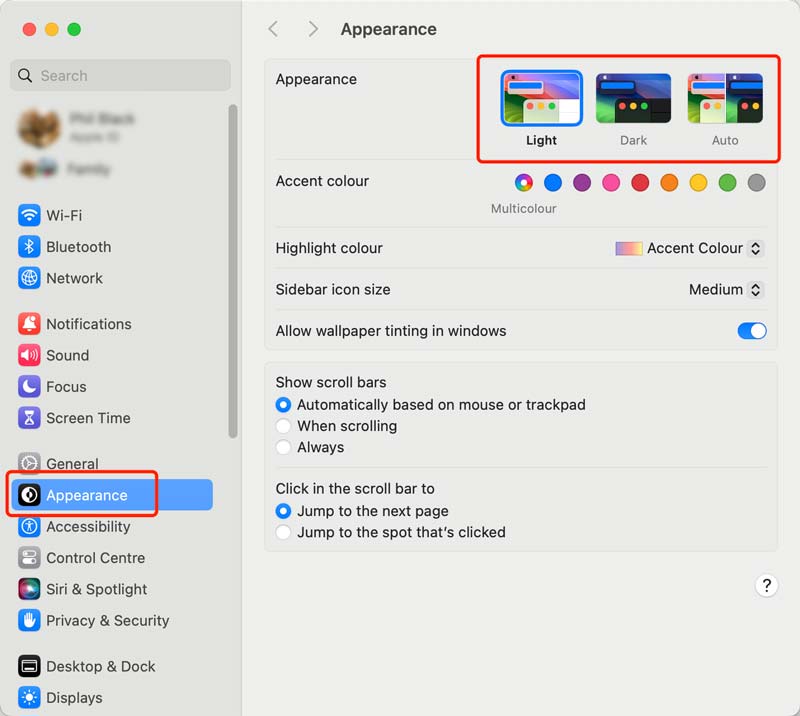
For å endre bakgrunnsfargen på bakgrunnen, kan du klikke Bakgrunn fra venstre sidefelt, og bla ned til Farger seksjon. Den viser en rekke forhåndsdefinerte solide farger. Du kan velge ønsket farge eller klikke + sjekk mer.
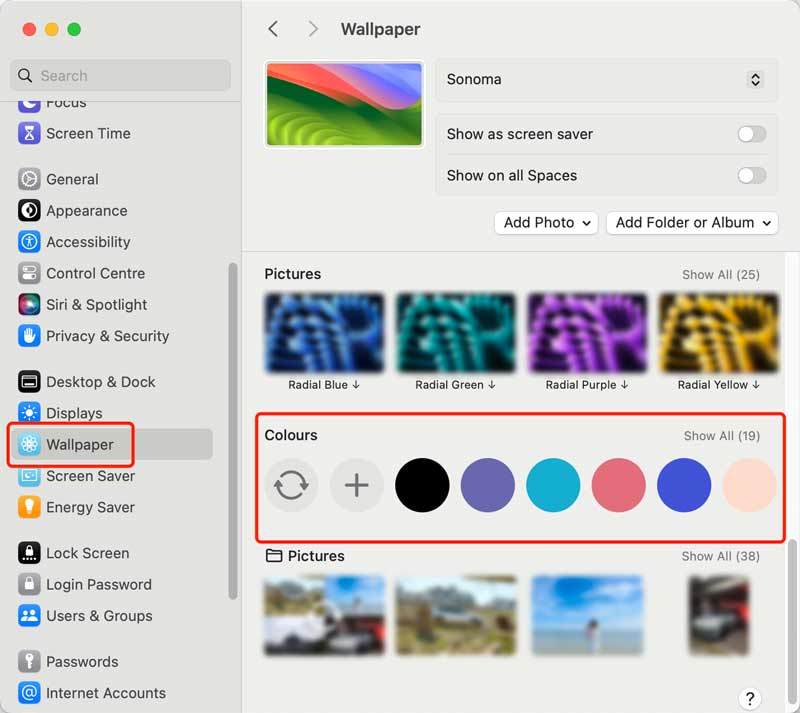
Trykk og hold på en plass på startskjermen for å få tilpasningsalternativer. Plukke ut Stiler og bakgrunnsbilder og trykk Mine farger. Du kan også åpne Innstillinger-appen for å finne disse alternativene. Velg ønsket farge fra forskjellige forhåndsdefinerte solide farger.
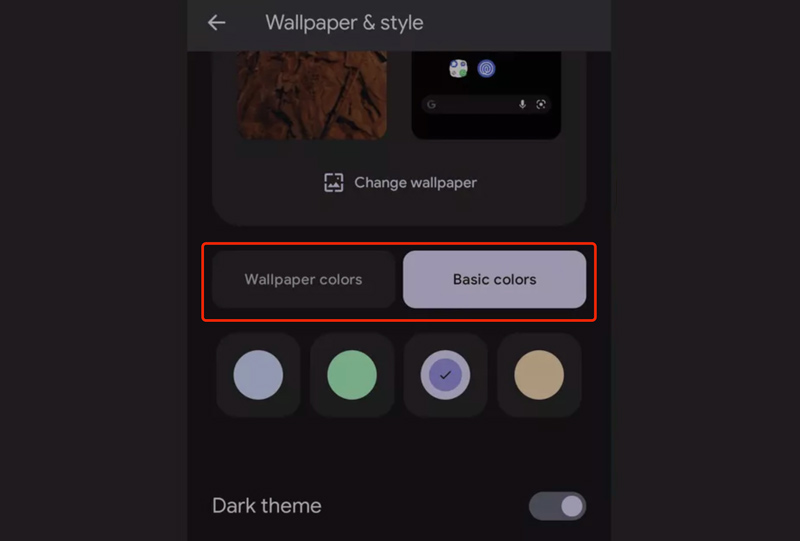
Åpne innstillinger app og velg Bakgrunn alternativ. Trykk på Legg til ny bakgrunn knappen for å vise forskjellige bakgrunnsalternativer. Rull ned til den nederste delen for å få tilgang FARGE. Her kan du endre gjeldende bakgrunnsbakgrunn til ønsket farge.
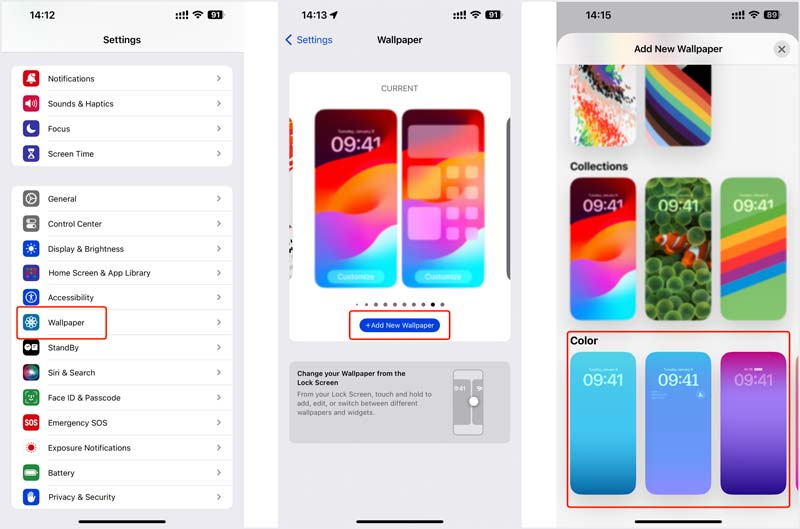
Når du vil redigere bakgrunnsbildet og erstatte bakgrunnen med en ny farge, kan du stole på den brukervennlige Aiseesoft Gratis bakgrunnsfjerner online. Det er ingen nedlastinger eller installasjoner nødvendig; bare last opp bildet ditt og det gjør jobben.
Denne AI-drevne bilderedigereren kan automatisk analysere forgrunnen og bakgrunnen, selv for komplekse elementer som hår. Den lar deg enkelt endre bakgrunnsfargen til en solid farge eller en gjennomsiktig bakgrunn eller laste opp et nytt bilde som bakgrunn.
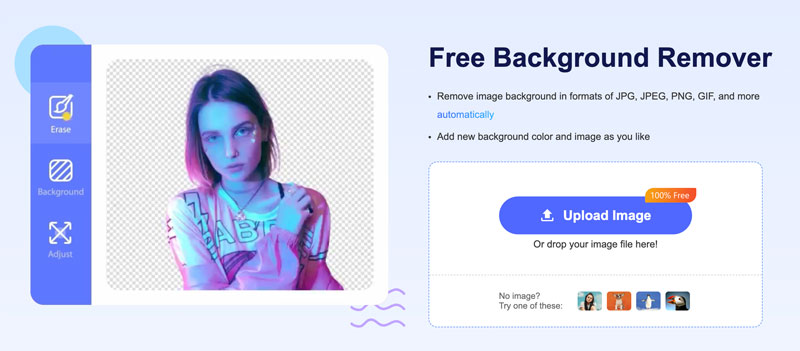
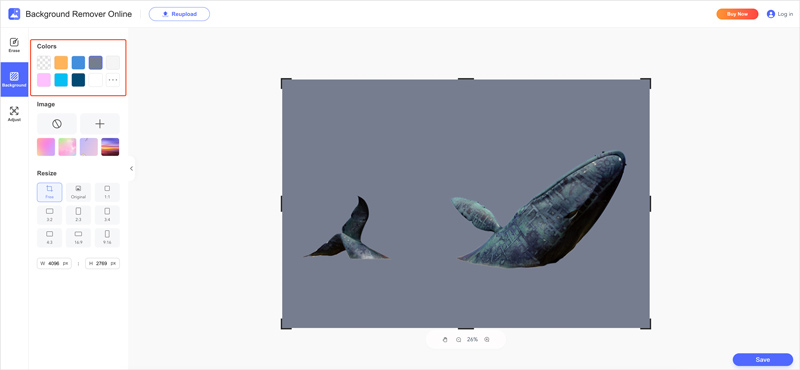
Aiseesoft AI Photo Editor kan være et godt alternativ for å lage bakgrunnsbilder av høy kvalitet med fargerik bakgrunn. Den fokuserer først og fremst på å forbedre bilder med lav oppløsning og oppskalere dem. Det kan oppskalere bakgrunnsbildene dine til høyere oppløsninger uten å miste kvalitet. AI Photo Editor kan enkelt forbedre den generelle kvaliteten på bildet ditt ved å gjøre detaljer skarpere, justere farger og fjerne støy. Dette AI-fargeverktøyet kan også legge til farger til svart-hvitt-bilder, og potensielt gi deg et unikt utgangspunkt for bakgrunnsbildet ditt.
100 % sikker. Ingen annonser.
100 % sikker. Ingen annonser.


Lei av det samme gamle kjedelige skrivebordet eller en monoton mobilbakgrunn? Enten du har lyst på fantastiske landskap, kunstneriske abstraksjoner eller sære mønstre, tilbyr disse fem nettsidene nedenfor en skattekiste av høykvalitets bakgrunnsbilder for enhver smak.
Bakgrunn Abyss er et populært nettsted for deling av bakgrunnsbilder som samler over 1,019,686 XNUMX XNUMX bakgrunnsbilder. Den dekker ethvert fargebehov. Fra abstrakte virvler og neonlandskap til intrikate mønstre og fascinerende gradienter, er det lett å miste deg selv i kaleidoskopet av visuelle gleder. Det rene grensesnittet, avanserte søkefiltre og kuraterte samlinger for populære temaer gjør navigering til en lek. Når du får ønsket bakgrunnsbilde, kan du klikke for å se det og deretter klikke Last ned for å lagre det i JPEG-format.
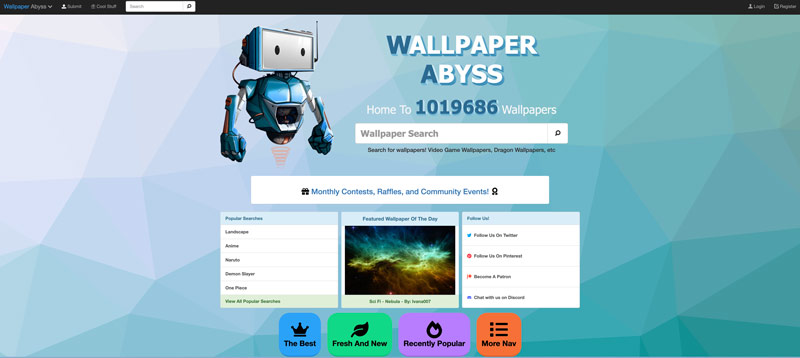
Selv om det strengt tatt ikke er en bakgrunnsside, Pixa Bay fortjener hederlig omtale for sitt enorme bibliotek med gratis bilder med høy oppløsning. Med over 4.2 millioner bilder og illustrasjoner å velge mellom, vil du garantert finne noe som setter i gang fantasien din. Bruk søkefeltet til å finne bakgrunnsbilder av høy kvalitet basert på spesifikke farger eller temaer, og last dem deretter ned i forskjellige størrelser for å passe til enheten din. PixaBays mangfoldige samling gjør den til en allsidig ressurs for å finne det perfekte fargerike bakteppet for ditt digitale rom.
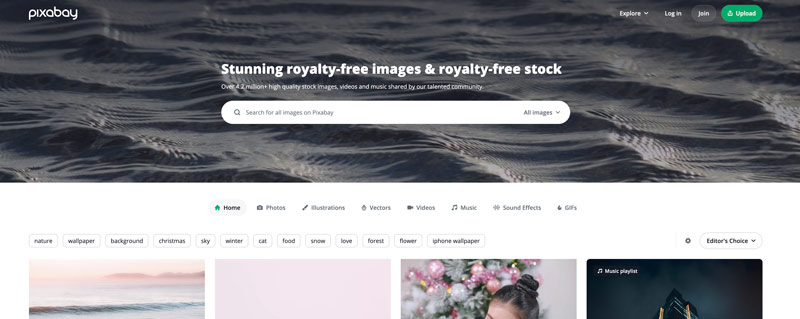
Pexel er en naturfotografs drøm som går i oppfyllelse. Gå deg vill i fantastiske bilder av snødekte fjell badet i gyllent sollys, rolige innsjøer som reflekterer stjerneklar himmel og frodige skoger som myldrer av liv. Den tilbyr også et utvalgt utvalg av urbane landskap, arkitektur og til og med matfotografering, alt i forbløffende høy oppløsning. Bonuspoeng for Pexels forpliktelse til gratis bilder av høy kvalitet uten opphavsrettsbegrensninger. Du kan enkelt få dine foretrukne bakgrunnsbilder til enhetene dine.
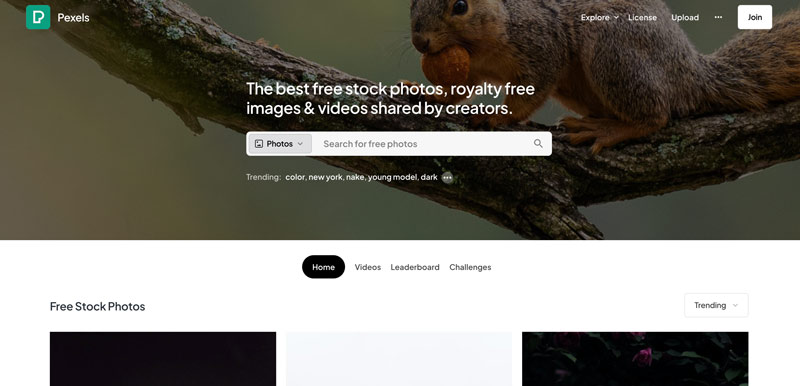
Unsplash har et stort bibliotek med fantastiske gratis bilder, hvorav mange lager eksepsjonelle bakgrunnsbilder. Med millioner av høyoppløselige bilder som spenner over forskjellige temaer og steder, vil du garantert finne noe som taler til din sjel. Søk etter nøkkelord, utforsk kuraterte samlinger, eller bla etter farge for å oppdage skjulte perler. Husk at Unsplash tilbyr grafikk av høy kvalitet uten opphavsrettsbegrensninger, så last ned og tilpass etter hjertens lyst.
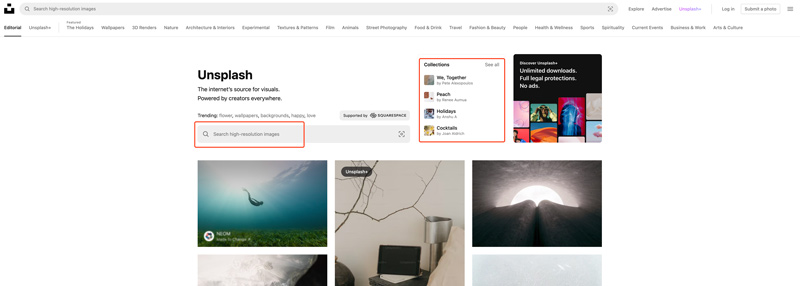
DeviantArt er et massivt nettbasert kunstfellesskap hvor kunstnere på alle ferdighetsnivåer og bakgrunner kan dele kreasjonene sine, få kontakt med andre kunstnere og få tilbakemeldinger på arbeidet sitt. Det er en gullgruve for unike og iøynefallende tapeter. Utforsk ulike stiler, fra hyperrealistiske landskap til drømmende illustrasjoner og abstrakte fargeeksplosjoner. Den store variasjonen og talentet som vises garanterer at du vil finne noe som taler til din sjel. Du kan se kommentarer under bildene du liker og diskutere dem med andre.
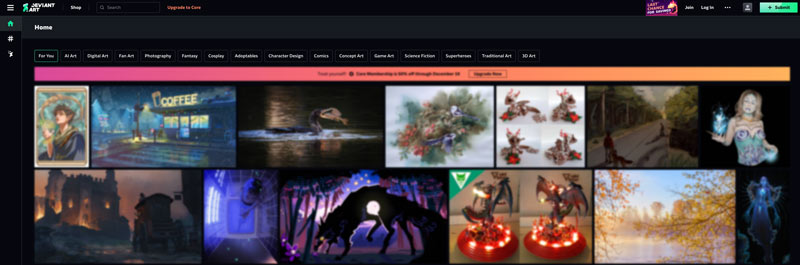
Kan du endre bakgrunnsfargen på bakgrunnsbildet på iPhone?
Ja. Du kan endre bakgrunnsfargen på bakgrunnen på din iPhone med iOS 16 og nyere versjoner. Her er to vanlige måter å gjøre det på.
Åpne Bilder-appen og finn bakgrunnsbildet du vil bruke. Trykk på Rediger-knappen, trykk på knappen med tre prikker, trykk på Tilpass, og velg deretter Farge fra alternativene nederst. Velg ønsket bakgrunnsfarge fra paletten for å prøve en farge fra bildet. Du kan også trykke på Bakgrunn i Innstillinger-appen. Trykk på Velg ny bakgrunn, velg bakgrunnen du vil bruke, og tilpass deretter bakgrunnsfargen til dine behov.
Kan jeg endre bakgrunnsfargen på skrivebordet?
Muligheten til å endre bakgrunnsfargen på skrivebordet avhenger av operativsystemet ditt. Du kan endre bakgrunnsfargen på skrivebordet i Windows. Høyreklikk hvor som helst på skjermen og velg Tilpass. Gå til Farger i venstre rute og velg enten en forhåndsdefinert solid farge fra den tilgjengelige paletten eller klikk Egendefinert farge for å velge en spesifikk nyanse ved hjelp av fargevelgeren. For å endre skrivebordsbakgrunnsfargen på en Mac, kan du bruke et ensfarget bilde som bakgrunn.
Hva er den beste tapetfargen for øynene?
Å bestemme den beste bakgrunnsfargen for øynene dine avhenger av flere faktorer, inkludert dine personlige preferanser, lyset og miljøet rundt, ønsket effekt, øyefølsomhet og mer. Kule farger som blått, grønt og lilla har en tendens til å være beroligende og avslappende for øynene. Farger som hvit, grå og beige anses som nøytrale og kan skape en følelse av balanse og ro. De er ideelle for miljøer der du trenger å fokusere. Varme farger som gul, oransje og rød kan være energigivende og oppløftende, men de kan også være slitsomme for øynene hvis de brukes i overkant. Unngå å bruke fargekombinasjoner med høy kontrast, spesielt svart og hvitt, i lengre perioder.
konklusjonen
Dette innlegget har hovedsakelig diskutert hvordan endre bakgrunnsfarger på bakgrunnsbilde på stasjonære datamaskiner og mobiltelefoner. Du kan følge veiledningen for enkelt å tilpasse bakgrunnen din og sette den til ønsket farge. Vi delte også fem flotte nettsteder for å få tilgang til og laste ned bakgrunnsbilder av høy kvalitet.

Forstørr og oppskaler bilder opp til 4K i grupper raskt med bred støtte for ulike bildeformater.
100 % sikker. Ingen annonser.
100 % sikker. Ingen annonser.